Page 225 of 248

Tony wysokie(regulacja tonów
wysokich): Strona +: wzmocnienie
tonów wysokich/Strona –: złagodzenie
tonów wysokich;
Fader(Balans głośności przód/tył):
Przód (wzmocnienie głośności dźwięku
z głośników przednich)/Tył
(wzmocnienie głośności dźwięku
z głośników tylnych);
Balans(Balans głośności
lewa/prawa strona): Strona lewa
(wzmocnienie głośności dźwięku z lewej
strony samochodu)/Strona prawa
(wzmocnienie głośności dźwięku
z prawej strony samochodu);
ALC(Automatyczna regulacja
głośności) (standardowy system audio):
Wył. - Regulacja na siedmiu poziomach;
Bose®
AudioPilot(Automatyczna
regulacja głośności) (system
dźwiękowy Bose
®
, zależnie od
wyposażenia): Wł./Wył.;
Beep(Dźwięk pracy systemu audio):
Wł./Wył.
EKRAN GŁÓWNY
Na ekranie głównym wyświetlane są
następujące ikony:
Aplikacje: można sprawdzić
takie informacje, jak średnie
zużycie paliwa, czynności
obsługowe i ostrzeżenia.
W zależności od rodzaju
i specyfikacji wyświetlany ekran
może być różny.
Rozrywka: obsługa systemu
audio, np. trybu radia.
Wyświetlane jest najczęściej
stosowane źródło dźwięku.
Źródło dźwięku, którego nie
można w danej chwili użyć, jest
pomijane i wyświetlane jest
poprzednie źródło dźwięku. Aby
zmienić źródło audio, należy
wybrać ikonę wyświetlaną
u dołu ekranu.
Komunikacja: Dostępne są
funkcje związane z systemem
Bluetooth®
.
Nawigacja: Wyświetlany jest
ekran nawigacji (zależnie od
wyposażenia). Jeżeli karta SD
dla systemu nawigacji nie jest
włożona do urządzenia,
wyświetlany jest kompas
wskazujący kierunek, w jakim
porusza się samochód. Kompas
może nie wskazywać
prawidłowego kierunku, gdy
samochód jest zatrzymany lub
jedzie z niską prędkością.
Ustawienia: menu ustawień
ogólnych (np. związanych
z wyświetlaczem, dźwiękiem,
technologiąBluetooth®
i językiem). W zależności od
rodzaju i specyfikacji
wyświetlany ekran może być
różny.
OBSŁUGA RADIA
Wybierz ikonęna ekranie głównym,
aby wyświetlić ekran funkcji
„Rozrywka”. Po wybraniu żądanej stacji
radiowej w dolnej części wyświetlacza
znajdują następujące ikony:
wyświetla menu funkcji
„Rozrywka”. Użyj tego przycisku,
by przełączać między różnymi
źródłami audio;
wyświetla listę możliwych do
odebrania stacji radia RDS (tylko
FM);
223
Page 226 of 248

wyświetla listę stacji (tylko AM).
Wybierz„Odśwież listę stacji”,
aby wyświetlić częstotliwości
maksymalnie dziesięciu stacji
radiowych na liście
automatycznego
zapamiętywania. Wybierz
żądaną częstotliwość.
wyświetla listę Ulubionych.
Naciśnij i przytrzymaj dłużej, by
zaprogramować odtwarzaną
w danym momencie stację.
możesz wyszukiwać możliwe do
odebrania stacje radiowe.
Skanowanie zatrzymuje się na
około pięć sekund po znalezieniu
każdej stacji. Wybierz ponownie,
aby nadal odbierać daną stację
radiową.
częstotliwość radiową możesz
zmienić ręcznie. Obróć pokrętłem
sterującym, przesuń ekran lub
dotknij danej częstotliwości
radiowej. Naciśnij
lub, aby
jednorazowo zmienić
częstotliwość radiową.
W przypadku dłuższego
naciśnięcia
lubczęstotliwość
radiowa zmienia się w trybie
ciągłym. Zatrzymanie następuje,
gdy zdejmiesz palec z ikony lub
pokrętła sterującego.
włącza lub wyłącza tryb TA.
/Automatyczny wybór stacji
radiowej. W przypadku
dłuższego naciśnięcia
częstotliwość radiowa
zmienia się w trybie ciągłym.
Zatrzymanie następuje, gdy
zdejmiesz palec z ikony lub
pokrętła sterującego.
Wyświetla ekran ustawień trybu
FM (tylko FM). Można ustawić
następujące opcje: Włącz/Wyłącz
częstotliwość alternatywną i tryb
regionalny.
Wyświetla ustawienia dźwięku
w celu poprawienia jego jakości.
UWAGA Po wybraniu ikonylub
w trybie FM wybierany jest każdy
program.
Radio DAB (Digital Audio
Broadcasting)
(zależnie od wyposażenia)
Wybierz ikonę
na ekranie głównym,
aby wyświetlić ekran funkcji
„Rozrywka”. WybierzDAB, a w dolnej
części ekranu pojawią się następujące
ikony:
Wyświetla menu funkcji
„Rozrywka”. Użyj tego przycisku,
by przełączać między różnymi
źródłami audio.
Wyświetla listę stacji (grupa stacji
oraz stacja). Wybierz
„Zaktualizować listę”, aby
odświeżyć listę stacji. Wybierz
„Wybierz zestaw”, aby wybrać
multipleks, który chcesz
wyświetlić.
Wyświetla listę „Ulubionych”.
Naciśnij i przytrzymaj, aby
dodać aktualnie dostrojoną
stację do listy „Ulubionych”.
Odnajduje Twoją żądaną stację
na liście stacji. Dostraja do każdej
stacji na liście przez 10 sekund.
Wybierz ponownie, gdy Twoja
żądana stacja zostanie
dostrojona. Jeśli lista stacji jest
niedostępna, następuje
przełączenie na ekran
odświeżania listy stacji. Odśwież
listę stacji.
Włącza lub wyłącza tryb TA.
/Powraca do poprzedniej/
przechodzi do następnej
stacji. Dotknij i przytrzymaj,
aby powrócić do najwyżej
położonej stacji
w poprzednim/następnym
multipleksie.
Wyświetla ekran ustawień radia
DAB.
Wyświetla ustawienia dźwięku
w celu poprawienia jego jakości.
224
MULTIMEDIA
Page 227 of 248

USTAWIENIA
UWAGA W zależności od rodzaju
i specyfikacji wyświetlany ekran może
być różny.
Wybierz ikonę
na ekranie głównym,
aby wyświetlić ekran ustawień. Wybierz
na ekranie pozycję ustawień, w której
chcesz wprowadzić zmiany.
W ekranie konfiguracji można
dostosować ustawienia w następujący
sposób:
„Wyświetlacz”: patrz
„Głośność/Wyświetlacz/Ustawienia
dźwięku” w uzupełnieniu dotyczącym
systemu Radio 7”;
„Dźwięk”: patrz „Głośność/
Wyświetlacz/Ustawienia dźwięku”
w uzupełnieniu dotyczącym systemu
Radio 7”;
„Zegar”: „Ustaw zegar”, „Synchr.
GPS”, „Format godziny”, „Wybór strefy
czasowej”, „Czas letni”;
„Pojazd”: „Czujnik deszczu”/„Zamki
drzwi”/„Inne”;
„Przyrzą.”: wybierzBluetooth®
lub
„Zarządzanie siecią”;
„System”:„Etykietki z opisem”,
„Język”, „Temperatura”, „Dystans”,
„Aktualizacja bazy danych muzyki”,
„Przywróć ust. fabryczne”, „Informacje
(umowy i wyłączenia
odpowiedzialności)”, „Informacje
(Informacje o wersji)”
TRYB AUX/USB/iPod
Do gniazda AUX można podłączyć
przenośne urządzenie audio dostępne
na rynku, aby słuchać muzyki
wykorzystując głośniki w samochodzie.
Wymagane jest użycie dostępnych na
rynku przewodów stereo mini jack (o śr.
3,5).
Ponadto dźwięk audio można
odtwarzać przez system audio
w samochodzie po podłączeniu do
portu USB urządzenia USB lub
urządzenia typu iPod rys. 163 (1=
porty USB/2= wejście dodatkowe).
Obsługa portu USB/dodatkowego
gniazda audio AUX
Podłączanie urządzenia: jeżeli na
złączu AUX lub porcie USB znajduje się
pokrywa, zdejmij ją. Podłącz wtyczkę
urządzenia do portu USB.Podłączanie z zastosowaniem
przewodu: jeżeli na złączu AUX lub
porcie USB znajduje się pokrywa,
zdejmij ją. Podłącz przewód urządzenia
zakończony wtyczką do złącza
AUX/portu USB.
Obsługa trybu AUX
Wybierz ikonę
na ekranie głównym,
aby wyświetlić ekran funkcji Rozrywka.
WybierzAUX, aby przełączyć na tryb
AUX.
Odtwarzane dane: Pliki
MP3/WMA/AAC/OGG.
UWAGA Gdy urządzenie nie jest
podłączone do gniazda AUX,
przełączenie na tryb AUX nie nastąpi.
UWAGA Wyreguluj głośność dźwięku
za pomocą przenośnego urządzenia
audio, przełącznika sterującego lub
przycisków systemu audio. Ustawienia
dźwięku audio można wprowadzać
również za pomocą ustawień głośności
przenośnego urządzenia audio.
UWAGA W przypadku wyciągnięcia
wtyczki urządzenia przenośnego
z gniazda AUX w trybie AUX może być
słyszalny szum.
UWAGA System ten nie obsługuje
urządzeń USB 3.0. Ponadto,
w zależności od modelu lub wersji
oprogramowania, inne urządzenia
mogą nie być obsługiwane.
16306020700-122-001
225
Page 228 of 248

Obsługiwane są urządzenia
sformatowane w trybie FAT32
(urządzenia USB sformatowane
w innych trybach, np. NTFS, nie są
obsługiwane).
SYSTEM
GŁOŚNOMÓWIĄCY
Bluetooth
Parowanie urządzenia
Aby móc korzystać z zestawu
głośnomówiącego
Bluetooth®
,
urządzenie wyposażone w
Bluetooth®
musi zostać sparowane w następujący
sposób. W samochodzie można
sparować maksymalnie siedem
urządzeń obejmujących urządzenia
audio
Bluetooth®
i telefony
komórkowe obsługujące system
głośnomówiący.
UWAGA System
Bluetooth®
może nie
działać przez 1 lub 2 minuty po
przestawieniu wyłącznika zapłonu
z położenia ACC w położenie ON. Nie
oznacza to jednak problemu. Jeśli
system
Bluetooth®
nie podłącza się
automatycznie po upływie 1 lub
2 minut, upewnij się, że ustawienie
Bluetooth®
na urządzeniu jest
właściwe i spróbuj ponownie podłączyć
urządzenie
Bluetooth®
ze strony
samochodu.UWAGA Jeśli urządzenia z funkcją
Bluetooth®
używane są
w następujących lokalizacjach lub
warunkach, połączenie poprzez
Bluetooth®
może nie być możliwe:
urządzenie znajduje się w miejscu
oddalonym od środkowego
wyświetlacza, na przykład za lub pod
siedzeniem bądź w schowku /
urządzenie styka się lub jest przykryte
przez przedmiot metalowy lub ciało /
urządzenie jest ustawione na tryb
oszczędzania energii.
UWAGA Aby zapoznać się z wykazem
kompatybilnych telefonów
komórkowych, wejdź na stronę
internetową
http://124spiderinfotainment.com.
Procedura parowania
Postępuj zgodnie z następującą
procedurą:
wybierz ikonęna ekranie
głównym, aby wyświetlić ekran
ustawień;
wybierz opcjęPrzyrzą.;
wybierzBluetooth®
i włącz
ustawienie
Bluetooth®
;
wybierzDodaj nowe urządzenie,
aby wyświetlić komunikat i przejść do
obsługi z urządzenia. Za pomocą
urządzenia wyszukaj urządzenie
Bluetooth®
(urządzenie peryferyjne);
wybierz z listy urządzeń
wyszukanych przez telefon komórkowy
pozycję „124 Spider”;
Urządzenie zBluetooth®
w wersji
2.0 Wprowadź w urządzeniu 4-cyfrowy
kod wyświetlony na ekranie. Urządzenie
obsługujące
Bluetooth®
w wersji
2.1 lub wyższej Upewnij się, czy
6-cyfrowy kod wyświetlany w systemie
audio widnieje również na urządzeniu,
a następnie dotknijTak. W zależności
od urządzenia mobilnego może być
wymagane uruchomienie w nim
pozwolenia na podłączenie i pozwolenie
na dostęp do książki telefonicznej. Jeśli
parowanie powiedzie się, wyświetlane
są funkcje urządzenia podłączonego do
Bluetooth®
;
urządzenia kompatybilne z funkcją
SMS wiadomości SMS są pobierane
automatycznie. Może być wymagane
potwierdzenie procesu pobierania na
posiadanym urządzeniu.
Po zaprogramowaniu urządzenia
system automatycznie je rozpozna.
Wybór urządzenia
Jeżeli zostało sparowanych kilka
urządzeń, system
Bluetooth®
podłączy to, które zostało sparowane
jako ostatnie. Jeżeli chcesz domyślnie
łączyć się z innym sparowanym
urządzeniem, konieczne będzie
dokonanie zmiany parametrów
połączenia.
226
MULTIMEDIA®
Page 229 of 248

Zmieniony porządek
zaprogramowanych urządzeń zostanie
zapamiętany i nie ulegnie skasowaniu
nawet po wyłączeniu zapłonu.
Podłączanie innych urządzeń
Postępuj zgodnie z następującą
procedurą:
wybierz ikonęna ekranie
głównym, aby wyświetlić ekran
ustawień;
wybierzPrzyrzą., a następnie
wybierz
Bluetooth®
. Włącz ustawienie
Bluetooth®
i wybierz nazwę
urządzenia, które zamierzasz
podłączyć;
Wybór telefonu i urządzenia
audiopodłączane są oba urządzenia
w ramach funkcji głośnomówiącej
i funkcji
Bluetooth®
audio.Wybór
tylko telefonupodłączenie jako
urządzenie w ramach funkcji
głośnomówiącej.Wybór tylko
urządzenia audiopodłączenie
w ramach funkcji
Bluetooth®
audio.
Nawiązywanie połączenia
Połączenia można nawiązywać poprzez
jedną z następujących sześciu metod:
Książka telefoniczna pobrana
z urządzenia z funkcją
Bluetooth®
(telefon komórkowy) (można użyć
funkcji rozpoznawania głosowego);
Ulubione;
Rejestr połączeń;
Wybieranie numeru telefonu (można
użyć funkcji rozpoznawania
głosowego);
„Wybierz ponownie” - polecenie
w ramach rozpoznawania głosowego
w celu nawiązania połączenia
z ostatnim połączeniem wychodzącym;
„Oddzwoń” - polecenie w ramach
rozpoznawania głosowego w celu
nawiązania połączenia z ostatnim
połączeniem przychodzącym.
Połączenia można nawiązywać poprzez
wypowiadanie nazwiska osoby
widniejącego w pobranym spisie
telefonów lub nazwiska osoby, której
numer telefonu zarejestrowano
wcześniej w systemie głośnomówiącym
Bluetooth®
.
Postępuj zgodnie z następującą
procedurą:
naciśnij przycisk wybierania
głosowego;
poczekaj na sygnał dźwiękowy;
powiedz: „Call XXXXX... (np. „John”)
Mobile” (Zadzwoń XXXXX..., np. „Jan”
komórka) (możesz również powiedzieć
„Home” (Dom), „Work” (Praca) lub
„Other” (Inny) zamiast „Mobile”
(Komórka), to zależy od tego, jak
skonfigurowane są informacje
o kontaktach);
postępuj zgodnie ze wskazówką
głosową w celu nawiązania połączenia
lub naciśnij przycisk odbierania
rozmowy na kierownicy podczas
wskazówki głosowej lub tuż po niej, aby
nawiązać połączenie.
Importowanie kontaktów
(pobieranie spisu telefonów)
Poprzez
Bluetooth®
możesz
zaimportować do systemu
głośnomówiącego
Bluetooth®
spis
telefonów z Twojego urządzenia
(telefonu komórkowego).
Automatyczne pobieranie:
ustawienie „Autom. pobieranie
kontaktów” musi być włączone.
W przypadku podłączenia systemu
głośnomówiącego do urządzenia
książka telefoniczna pobierana jest
automatycznie.
Ręczne pobieranie: gdy funkcja
„Autom. pobieranie kontaktów” jest
wyłączona, pobierz książkę telefoniczną
w następujący sposób:
wybierz ikonęna ekranie
głównym, aby wyświetlić ekran funkcji
„Komunikacja”;
wybierzKontakty, aby wyświetlić
listę kontaktów;
wybierzEdycja kontaktów;
227
Page 230 of 248

wybierzImportuj wszystkie
kontaktylubImportuj dany kontakt,
aby przełączyć na tryb działania
urządzenia. W przypadku wybrania
Importuj wszystkie kontaktywybierz
Pobierz. Rozpocznie się pobieranie
z telefonu komórkowego.
UWAGA Do spisu telefonów można
wprowadzić maksymalnie
1000 kontaktów.
Odbieranie rozmowy przychodzącej
W momencie odebrania rozmowy
przychodzącej powiadomienie o takiej
rozmowie wyświetlane jest na ekranie.
Ustawienie „Powiadomienie o rozmowie
przychodzącej” musi być włączone.
Aby zaakceptować rozmowę,
naciśnij przycisk odbierania rozmowy
wśród przełączników systemu audio lub
wybierzOdbierzna ekranie.Aby
odrzucić rozmowę, naciśnij przycisk
rozłączania rozmowy wśród
przełączników systemu audio lub
wybierzZignorujna ekranie.
NAWIGACJA
KARTA PAMIĘCI SD
Aby użyć systemu nawigacji, do
gniazda na karty pamięci SD musi być
włożona karta SD 1
rys. 164 zawierająca informacje
o mapie.Podczas wkładania karty SD uważaj,
aby nie przestawić suwaka na boku
karty SD w położenie LOCK
(zablokowana). W razie ustawienia
suwaka w położeniu LOCK, karty SD
nie będzie można odczytać i system
nawigacji nie będzie działał.
Niniejsza karta SD może być
stosowana wyłącznie w jednym
samochodzie. Nie należy nigdy
stosować jej w innym samochodzie.
Jeśli karty SD używano najpierw
w jednym samochodzie, a następnie
w innym, system nawigacji nie zadziała
w jednym z tych dwóch pojazdów.
UWAGA W celu uzyskania aktualizacji
map nawigacji wejdź na stronę
internetową
http://124spiderinfotainment.com lub
skontaktuj się z ASO marki Fiat.MENU NAWIGACJI
Wybierz
i otwórz menu nawigacji.
Masz do wyboru następujące opcje
rys. 165:
/Otwórz/zamknij. Otwiera
i zamyka UMP (pasek menu). Pasek
menu (UMP) jest wyświetlany w dolnej
części ekranu.
Dodaje cel podróży. Wybierz
swój cel podróży, wprowadzając adres
lub wybierając Interesujące miejsce
(POI), lokalizację na mapie lub jeden
z Ulubionych celów trasy. Możesz
również przeglądać swoje ostatnie cele
podróży w tzw. Szybkiej Historii,
wprowadzając współrzędne. Jeżeli
dysponujesz połączeniem z Internetem,
dodatkową pomoc w odnalezieniu celu
trasy może stanowić usługa Local
Search.
16406020777-177-077
16511000001-121-112
228
MULTIMEDIA
Page 231 of 248

iWyświetla ekran, na którym można
sprawdzić informacje o ruchu
drogowym oraz warunki odbioru
sygnału GPS.
Anuluje punkt trasy/trasę.
Odnajduje miejsca w pobliżu.
Możesz wyszukiwać Interesujące
miejsca (Punkty POI) w pobliżu pozycji
samochodu.
Wyświetla parametry trasy oraz
trasę na całej jej długości na mapie.
Możesz również wykonać różne
czynności związane z trasą, takie jak
edytowanie lub usuwanie swojej trasy,
wybieranie tras alternatywnych,
omijanie wybranych kategorii dróg na
trasie, symulowanie nawigacji lub
dodawanie celu trasy do Ulubionych.
2D/3DZmienia tryb widoku. Tryb
widoku mapy można zmieniać (widok
2D mapy zorientowanej na
północ/widok mapy 2D zorientowanej
w kierunku jazdy/widok 3D).
Przełącza na ekran ustawień, na
którym można zmienić ustawienia
nawigacji.
UWAGA W zależności od krajów
i regionów niektóre funkcje mogą być
niedostępne.PORUSZANIE SIĘ PO MAPIE
Pola z danymi rys. 166 zmieniają się
podczas aktywnej nawigacji według
ustawionej trasy, jak i wówczas, gdy nie
ma określonego konkretnego celu trasy
(bordowa linia nie jest wyświetlana).
48: wskazuje ograniczenie prędkości na
aktualnej drodze, o ile mapa zawiera
taką informację.
2.0km/8:31: wskazuje odległość, jaka
pozostała do przejechania przed
dotarciem do wybranego celu trasy
oraz szacunkowy czas przybycia na
miejsce docelowe podróży.
UWAGA W zależności od krajów
i regionów niektóre funkcje mogą być
niedostępne.OBIEKTY NA MAPIE
Ulice i drogi: system nawigacji
wskazuje drogi o różnych
szerokościach i kolorach, dzięki czemu
łatwiej je zidentyfikować. Autostrada
będzie zaznaczona grubszą linią i innym
kolorem niż mała ulica.
Podgląd zakrętu i następna ulica:
podczas nawigacji w górnej części
ekranu mapy wyświetlane są informacje
o następnym manewrze, ulicy lub
miejscowości. W lewej górnej części
ekranu znajduje się wskazanie
następnego manewru do wykonania.
Wyświetlany jest zarówno typ
wydarzenia (np. zakręt, objazd, zjazd
z drogi ekspresowej) jak i odległość od
aktualnej pozycji.
Informacje pasach ruchu
i drogowskazach: jeżeli podróż
odbywa się po drogach
wielopasmowych, ważne jest, aby
jechać po właściwym pasie ruchu, by
podążać dalej zgodnie z obraną trasą.
Jeżeli informacje o pasie ruchu są
dostępne, system nawigacji wyświetla
pasy ruchu i ich kierunki za
pośrednictwem strzałek w dolnej części
widoku mapy. Podświetlone strzałki to
pasy ruchu, na które należy wjechać
i właściwy kierunek jazdy.
16611000001-121-111
229
Page 232 of 248

Widok skrzyżowania: jeżeli zbliżasz
się do zjazdu z autostrady lub
skomplikowanego skrzyżowania
i dostępne są niezbędne informacje,
mapa zastępowana jest widokiem 3D
skrzyżowania.
Miejsca obsługi podróżnych na
autostradzie: podczas podróży
możesz mieć potrzebę zatankowania
samochodu lub zatrzymania się
w restauracji. Ta funkcja wyświetla
nowy przycisk na mapie podczas jazdy
autostradą. Wybierz ten przycisk
otwierania, aby otworzyć panel ze
szczegółami o najbliższych miejscach
obsługi podróżnych lub stacjach paliw.
Elementy aktywnej trasy: system
nawigacji wyświetla trasę
w następujący sposób.
WYBÓR CELU TRASY
Wprowadzanie adresu
Aby wprowadzić jako cel trasy dany
adres, postępuj zgodnie z poniższą
instrukcją:
Wybierzpo wybraniuna
ekranie mapy.
WybierzFind Address (Znajdź
adres). Domyślnie system nawigacji
proponuje kraj i miejscowość,
w których się znajdujesz. W razie
potrzeby wybierzCountry (Kraj),
wprowadź kilka pierwszych liter nazwy
kraju na klawiaturze i wybierz na liście
wyników jeden z krajów.
W razie konieczności wybierz nową
miejscowość: wybierzTown
(Miejscowość)i zacznij wprowadzać
nazwę miejscowości na klawiaturze.
Znajdź żądaną miejscowość:
najbardziej prawdopodobna nazwa
miejscowości jest zawsze pokazywana
w polu wprowadzania. Aby
zaakceptować ją, wybierz . Jeżeli
żądana nazwa nie pojawia się, nazwy
pasujące do wpisu pojawią się na liście
po wprowadzeniu kilku znaków (aby
otworzyć listę, zanim pojawi się ona
automatycznie, wybierz
i wybierz
miejscowość z listy).
Wprowadź nazwę ulicy: wybierz
i zacznij wprowadzać nazwę
miejscowości na klawiaturze. Znajdź
żądaną ulicę: najbardziej
prawdopodobna nazwa ulicy jest
zawsze pokazywana w polu
wprowadzania. Aby zaakceptować ją,
wybierz . Jeżeli żądana nazwa nie
pojawia się, nazwy pasujące do wpisu
pojawią się na liście po wprowadzeniu
kilku znaków (aby otworzyć listę, zanim
pojawi się ona automatycznie, wybierz
i wybierz ulicę z listy).
Wprowadź numer budynku: wybierz
House Number (Numer budynku),
a następnie wprowadź numer budynku
na klawiaturze (aby wprowadzać litery,
wybierzQWE). Wybierz , abyzakończyć wprowadzanie adresu.
(Jeżeli nie można znaleźć
wprowadzonego numeru domu, jako
cel trasy wybierany jest punkt
w środkowej części ulicy).
Wybrana lokalizacja wskazywana jest
na mapie. Nawigacja rozpoczyna się po
wybraniu przyciskuStartlub po
10 sekundach bez jakiegokolwiek
działania użytkownika. Poprzez
dotknięcie lokalizacji wyświetlanej na
ekranie możesz sprawdzić trasę.
Ponadto trasę można sprawdzić
i zmodyfikować, wybierając inne opcje.
Wybór celu trasy spośród
Interesujących miejsc
(Punktów POI)
Podczas wprowadzania nazwy
Interesującego miejsca (Punktu POI)
wyświetlana jest lista proponowanych
opcji.
Postępuj zgodnie z następującą
procedurą:
Wybierzpo wybraniuna
ekranie mapy.
WybierzFind Places (Znajdź
miejsca).
WybierzFilter by Name (Filtruj wg
nazwy).
Za pomocą klawiatury wprowadź
nazwę Interesującego miejsca (Punktu
POI). Po wprowadzeniu kilku liter
wybierz, aby otworzyć listę punktów
230
MULTIMEDIA
 1
1 2
2 3
3 4
4 5
5 6
6 7
7 8
8 9
9 10
10 11
11 12
12 13
13 14
14 15
15 16
16 17
17 18
18 19
19 20
20 21
21 22
22 23
23 24
24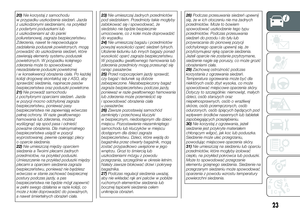 25
25 26
26 27
27 28
28 29
29 30
30 31
31 32
32 33
33 34
34 35
35 36
36 37
37 38
38 39
39 40
40 41
41 42
42 43
43 44
44 45
45 46
46 47
47 48
48 49
49 50
50 51
51 52
52 53
53 54
54 55
55 56
56 57
57 58
58 59
59 60
60 61
61 62
62 63
63 64
64 65
65 66
66 67
67 68
68 69
69 70
70 71
71 72
72 73
73 74
74 75
75 76
76 77
77 78
78 79
79 80
80 81
81 82
82 83
83 84
84 85
85 86
86 87
87 88
88 89
89 90
90 91
91 92
92 93
93 94
94 95
95 96
96 97
97 98
98 99
99 100
100 101
101 102
102 103
103 104
104 105
105 106
106 107
107 108
108 109
109 110
110 111
111 112
112 113
113 114
114 115
115 116
116 117
117 118
118 119
119 120
120 121
121 122
122 123
123 124
124 125
125 126
126 127
127 128
128 129
129 130
130 131
131 132
132 133
133 134
134 135
135 136
136 137
137 138
138 139
139 140
140 141
141 142
142 143
143 144
144 145
145 146
146 147
147 148
148 149
149 150
150 151
151 152
152 153
153 154
154 155
155 156
156 157
157 158
158 159
159 160
160 161
161 162
162 163
163 164
164 165
165 166
166 167
167 168
168 169
169 170
170 171
171 172
172 173
173 174
174 175
175 176
176 177
177 178
178 179
179 180
180 181
181 182
182 183
183 184
184 185
185 186
186 187
187 188
188 189
189 190
190 191
191 192
192 193
193 194
194 195
195 196
196 197
197 198
198 199
199 200
200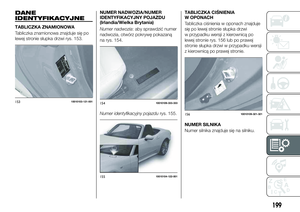 201
201 202
202 203
203 204
204 205
205 206
206 207
207 208
208 209
209 210
210 211
211 212
212 213
213 214
214 215
215 216
216 217
217 218
218 219
219 220
220 221
221 222
222 223
223 224
224 225
225 226
226 227
227 228
228 229
229 230
230 231
231 232
232 233
233 234
234 235
235 236
236 237
237 238
238 239
239 240
240 241
241 242
242 243
243 244
244 245
245 246
246 247
247






